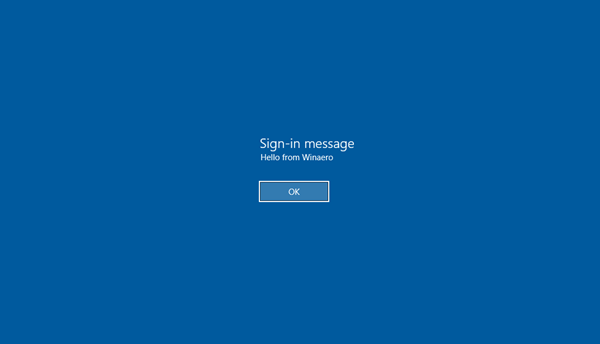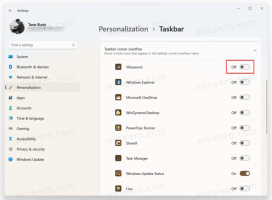Winaero Tweaker 0.10, Windows 10 sürüm 1803 için hazır
Winaero Tweaker 0.10 çıktı. Windows 10'da Windows Update'i güvenilir bir şekilde devre dışı bırakmanıza, güncelleme bildirimlerinden, Ayarlar, Zaman Çizelgesi ve Kişilerim'deki reklamlardan kurtulmanıza olanak tanır. Ayrıca, yeni araçlar ve ince ayarlarla birlikte gelir ve Windows 10 sürüm 1803 "Spring Creators Update" altında düzgün çalışır.
Reklamcılık
Winaero Tweaker 0.10'ın Yeni Özellikleri
Windows güncelleme
Windows 10'un en can sıkıcı davranışı olan zorunlu güncelleme ve yükseltmelerden kurtulmak için Winaero Tweaker'ın Windows Update özelliğini sıfırdan oluşturdum. Şimdi aşağıdaki gibi görünüyor:
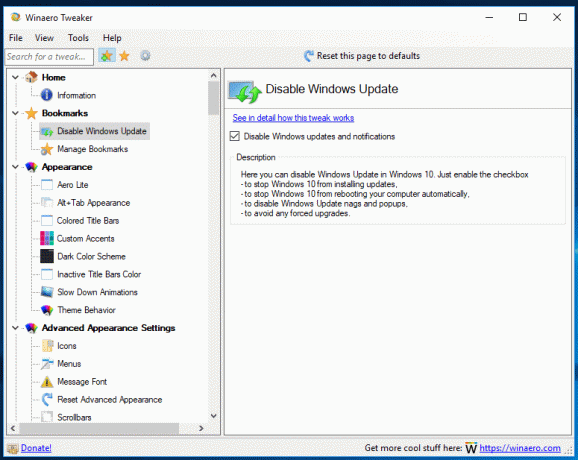
Onay kutusunu açın, Windows'ta güncelleme almayacaksınız. Windows 10'da, işletim sisteminin Windows Update hizmetini etkinleştirmesini ve iş akışınızı kesmesini engeller. Ayrıca, güncellemeler hakkında size sinir bozucu masaüstü bildirimleri getiren uygulamaları engeller.
Seçeneği devre dışı bırakarak, varsayılanları güvenle geri yükleyebilirsiniz. Winaero Tweaker tarafından sağlanan çözüm güvenli ve güvenilirdir. Ayrıca, seçenek artık ithalat ve ihracat özelliği!
Windows 10'da reklamlardan kurtulun
Bildiğiniz gibi, Winaero Tweaker, Windows 10'daki reklamların çoğunun devre dışı bırakılmasına izin veriyor. En son Windows 10 sürümleri, Ayarlar, Zaman Çizelgesi ve Kişiler'deki reklamlar dahil olmak üzere daha fazla reklamla birlikte gelir. Winaero Tweaker 0.10, devre dışı bırakılmasına izin verir.

Ayarlarda Çevrimiçi ve Video İpuçlarını Devre Dışı Bırakın
Varsayılan olarak, Ayarlar uygulaması çeşitli ipuçları, çevrimiçi eğitimlere bağlantılar ve ayrıca açtığınız sayfalar için videolar gösterir. Görüntüleme boyutunuza bağlı olarak, sayfa kontrollerinin altında veya sağda görünebilirler. Onları işe yaramaz veya rahatsız edici bulursanız, onları gizleyebilirsiniz.

Windows 10 sürüm 1803'te görev çubuğunda Web aramasını devre dışı bırakın
Bildiğiniz gibi, Windows 10 sürüm 1803, eski güzel özellikler kullanılarak Web arama özelliğinin devre dışı bırakılmasına izin vermiyor. Grup İlkesi görev çubuğunda (Cortana) ince ayar yaparak, Windows'un aramaya yazdığınız sorguları her zaman çevrimiçi aramasını sağlar kutu. Winaero Tweaker, alternatif bir yöntem kullanarak bu davranışı devre dışı bırakır. Kullanıcı arayüzü değişmedi.

Sürükle ve Bırak Hassasiyetini Değiştir
Winaero Tweaker ile artık sürükle ve bırak hassasiyetini değiştirebilirsiniz. Bu, hassas bir dokunmatik yüzeyiniz varsa ve Dosya Gezgini'nde ve diğer uygulamalarda dosyaları yanlışlıkla taşımaya veya kopyalamaya karşı daha az duyarlı hale getirmek istiyorsanız yararlı olabilir. Veya yalnızca birkaç pikselin sürüklenmesini gerektiren varsayılan ayardan memnun olmayabilirsiniz.

Bağlam Menüsünde "Farklı Çalıştır"ı Her Zaman Görünür Yap
Sonraki seçenek, Shift tuşunu basılı tutmadan "Farklı kullanıcı olarak çalıştır" bağlam menüsü komutunun görünmesini sağlar. Bunu kullanarak, başka bir kullanıcı olarak bir toplu iş dosyası, yürütülebilir bir dosya veya hatta bir uygulama yükleyici başlatabilirsiniz.

Bu seçeneği kullanarak, Başlat menüsü öğelerinizin bağlam menüsüne "Farklı çalıştır" komutunu da ekleyebilirsiniz.
Oturum Açma Mesajı Ekle
Tüm kullanıcılar her oturum açtıklarında görünecek özel bir oturum açma mesajı ekleyebilirsiniz. Mesajın özel bir başlığı ve mesaj metni olabilir, böylece istediğiniz herhangi bir metin mesajını görüntüleyebilirsiniz. İki metin alanını doldurun ve işiniz bitti.

Windows 10'un Küçük Resim Önbelleğini Silmesini Önleyin
Windows 10'da Dosya Gezgini, disk sürücünüzde sakladığınız görüntü ve video dosyaları için küçük önizlemeler gösterebilir. Bu işlemi hızlandırmak için bir önbellek dosyası kullanır. Bir dosya önbelleğe alındığında, Dosya Gezgini anında göstermek için önbellekten küçük resmi yeniden kullanır. Windows 10, küçük resim önbelleğini otomatik olarak siler. Bu olduğunda, Dosya Gezgini çok yavaşlar çünkü her dosya için küçük resmi yeniden oluşturmak ve önbelleğe almak zaman alır, bu nedenle işlem sebepsiz yere kayda değer bir CPU yükü oluşturur. Çok sayıda resim içeren bir klasöre göz atarken bu çok talihsiz bir durumdur. Windows 10 Fall Creators Update ile başlayarak, işletim sistemi küçük resim önbelleğini silmeye devam ediyor yeniden başlatma veya kapatma işleminden sonra, Dosya Gezgini'nin klasörleriniz için küçük resimleri yeniden oluşturması gerekir. Görüntüler.
Windows 10'un küçük resim önbelleğini silmesini önlemek için bu seçeneği etkinleştirin:

Dosya Gezgini'nde Arama Geçmişini Devre Dışı Bırak
Uygulama penceresinin sağ üst köşesindeki metin kutusunu kullanarak bir dosya adı kalıbı veya koşulu aradığınızda, Dosya Gezgini bunu geçmişe kaydeder. Sonraki seçeneği etkinleştirerek aramalarınızı kaydetmesini önleyebilirsiniz.

Görev Çubuğu Düğme Genişliğini Değiştir
Görev çubuğu düğmelerinin minimum genişliğini değiştirmek mümkündür. Winaero Tweaker'ın yeni seçeneklerini kullanarak görev çubuğu düğmelerinizi büyütebilir ve bunları dokunmatik ekranlar veya yüksek çözünürlüklü ekranlar için daha uygun hale getirebilirsiniz.

Varsayılan görev çubuğu düğme genişliği:
Büyük görev çubuğu düğmeleri:

Klasik Windows'u Kapat iletişim kısayolu
Winaero Tweaker 0.10 ile başlayarak, "Kısayollar" adı verilen yeni bir seçenekler kategorisi vardır. Daha önce mevcut olan birkaç seçeneği yeni bir seçenek olan "Klasik Kapatma Kısayolu" ile birleştirir. Klasik Kapatma İletişim Kutusu Windows iletişim kutusuna bir kısayol oluşturmak için kullanın.

İyileştirmeler ve düzeltmeler
- Kötü Amaçlı Yazılımları Temizleme Aracının Yüklenmesini önleme seçeneği artık Windows 7'de mevcuttur.
- "Komut istemini Yönetici olarak çalıştır" bağlam menüsü seçeneği için bozuk içe/dışa aktarma özelliği düzeltildi.
- "Kayıt Defteri Anahtarını Aç" seçeneği, metin kutusundaki Enter tuşuna bastığınızda artık Kayıt Defteri Düzenleyicisi'ni açar.
- Arama sonucu bölmesi ve kategori görünümü artık öğeleri açmak için çift tıklamayı kullanıyor.
- Winaero Tweaker artık oturumlar arasındaki gezinme bölmesinde düğümlerin daraltılmış durumunu hatırlıyor.
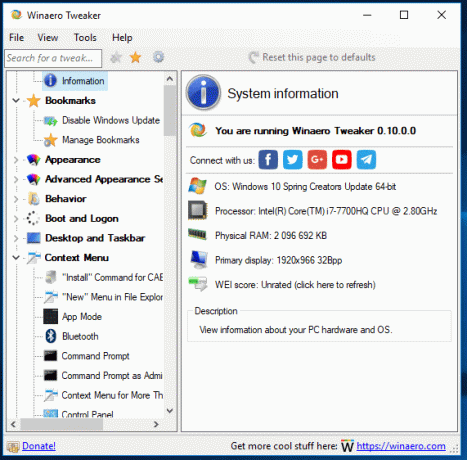
- Çeşitli küçük düzeltmeler ve iyileştirmeler.
Kaynaklar:
Winaero Tweaker'ı indirin | Winaero Tweaker özelliklerinin listesi | Winaero Tweaker SSS
İzlenimlerinizi, hata raporlarınızı ve önerilerinizi yorumlarda paylaşmaktan çekinmeyin! Bu aracı harika yapan şey geri bildiriminizdir, bu yüzden gelmeye devam edin!